Acer TravelMate 8572T – страница 9
Инструкция к Ноутбуку Acer TravelMate 8572T
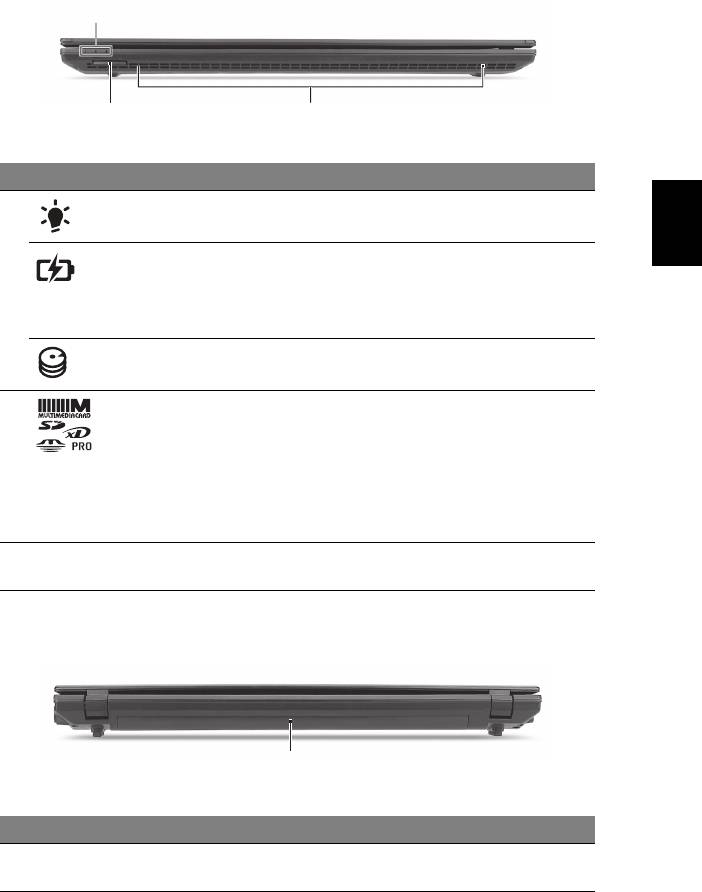
7
SlovenčinaSlovenčina
Pohľad spredu (zatvorený)
1
2
3
# Ikona Položka Popis
1 Kontrolka napájania Signalizuje stav napájania počítača.
Kontrolka batérie Signalizuje stav batérie počítača.
1. Nabíjanie: Pri nabíjaní batérie svieti
žltá.
2. Nabité: V režime AC svieti modrá.
Kontrolka pevného
Svieti, keď je jednotka pevného disku
disku
aktívna.
2 Čítačka kariet Multi-in-1 Podporuje karty Secure Digital (SD),
MultiMediaCard (MMC), Memory Stick
(MS), Memory Stick PRO (MS PRO) a
xD-Picture Card (xD).
Poznámka: Stlačením vytiahnete/vložíte
kartu. Nie je možné pracovat’ s viacerými
kartami naraz.
3 Reproduktory Ľavý predný a pravý predný reproduktor
poskytuje výstup stereo zvuku.
Pohľad zozadu
1
# Položka Popis
1 Batéria Poskytuje napájanie počítača, ktoré bude využívanie,
keď bude počítač odpojený.
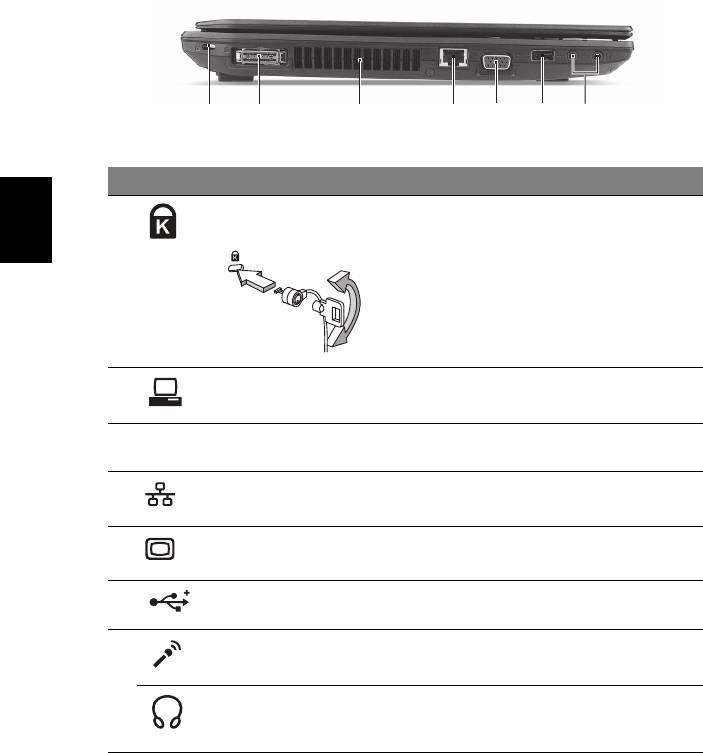
8
Slovenčina
Pohľad zľava
2134567
# Ikona Položka Popis
1 Zásuvka na zámok
Pripojenie počítačového bezpečnostného
Kensington
kľúča Kensington.
Poznámka: Pripojte kábel bezpečnostného
zámku počítača k nepohyblivému
predmetu, napríklad stolu alebo držadlu
zaistenej zásuvky. Vložte zámok do otvoru
a otočte kľúčom kvôli zaisteniu zámku.
Niektoré modely sú dostupné aj bez zámku.
2 Konektor
Slúži na pripojenie k Acer EasyPort.
Acer EasyPort
3 Otvory na ventiláciu Pomáha udržat’ pri dlhom používaní
počítač chladný.
4 Port siete Ethernet
Pripojenie k sieti Ethernet 10/100/1000.
(RJ-45)
5 Port externej
Pripojenie zobrazovacieho zariadenia
obrazovky (VGA)
(napr. externého monitora, LCD projektora).
6 Port USB 2.0 Pripojenie zariadení cez rozhranie USB 2.0
(napr. USB myš, USB fotoaparát).
7 Konektor vstupu
Slúži na vstup zvuku z externých
mikrofónu
mikrofónov.
Konektor na
Výstup zvuku do zvukových zariadení
slúchadlá/reproduktor/
(napr. reproduktorov, slúchadiel).
audio výstup
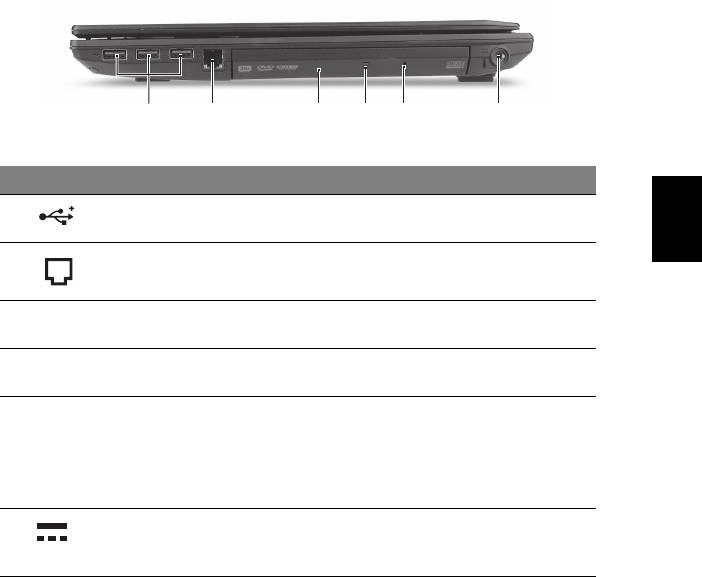
9
SlovenčinaSlovenčina
Pohľad sprava
213456
# Ikona Položka Popis
1 Porty USB 2.0 Pripojenie zariadení cez rozhranie USB 2.0
(napr. USB myš, USB fotoaparát).
2 Port modemu (RJ-11) Pripojenie telefónnej linky.
3 Optická mechanika Interná optická mechanika na CD alebo
DVD disky.
4 Indikátor prístupu na
Svieti, keď je optická mechanika aktívna.
optický disk
5 Otvor núdzového
Vysúva optickú mechaniku pri vypnutom
vysúvania
počítači.
Poznámka: Keď je počítač vypnutý, optickú
jednotku vysuniete zasunutím kancelárskej
sponky do núdzového otvoru.
6 Konektor vstupu
Pripojenie adaptéra striedavého napätia.
jednosmerného
napätia
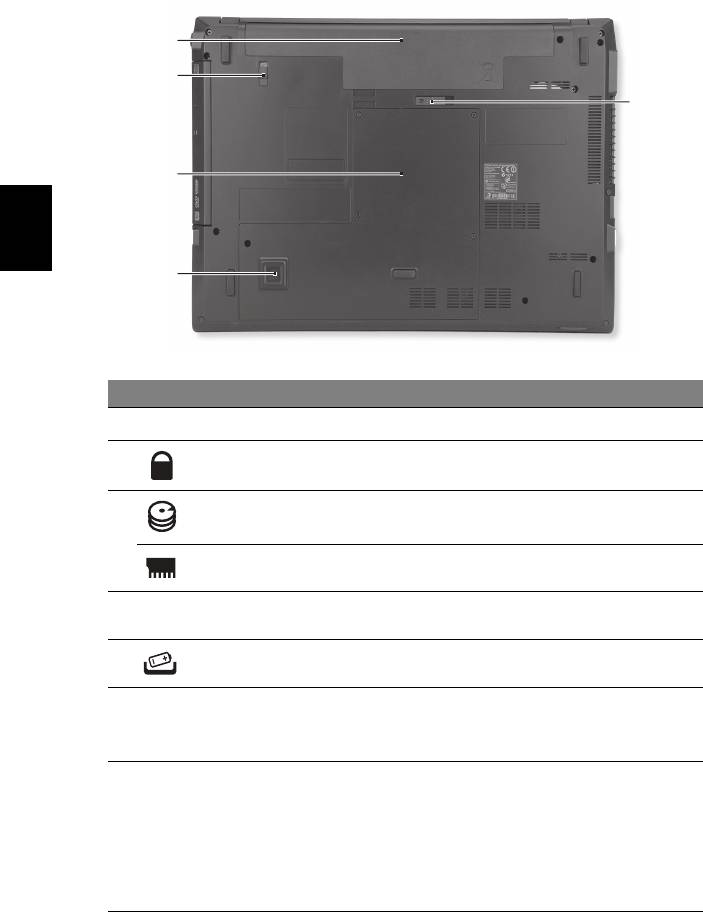
10
Pohľad zdola
1
2
5
3
Slovenčina
4
# Ikona Položka Popis
1 Jednotka batérie Slúži na uloženie batérie počítača.
2 Zámok batérie Uzamyká batériu na jej mieste.
3 Jednotka pevného
Slúži na uchytenie pevného disku počítača
disku
(zaistené skrutkou).
Pozícia pre pamät’ Tu je uložená hlavná pamät’ počítača.
4 Acer DASP (ochrana
Chráni jednotku pevného disku pred otrasmi
disku proti otrasom)
a nárazmi.
5 Západka uvoľnenia
Slúži na uvoľnenie batérie pri jej vyberaní.
batérie
Prostredie
•Teplota:
• Prevádzková: 5°C až 35°C
• Mimoprevádzková: -20°C až 65°C
• Vlhkost’ (nekondenzačná):
• Prevádzková: 20% až 80%
• Mimoprevádzková: 20% až 80%
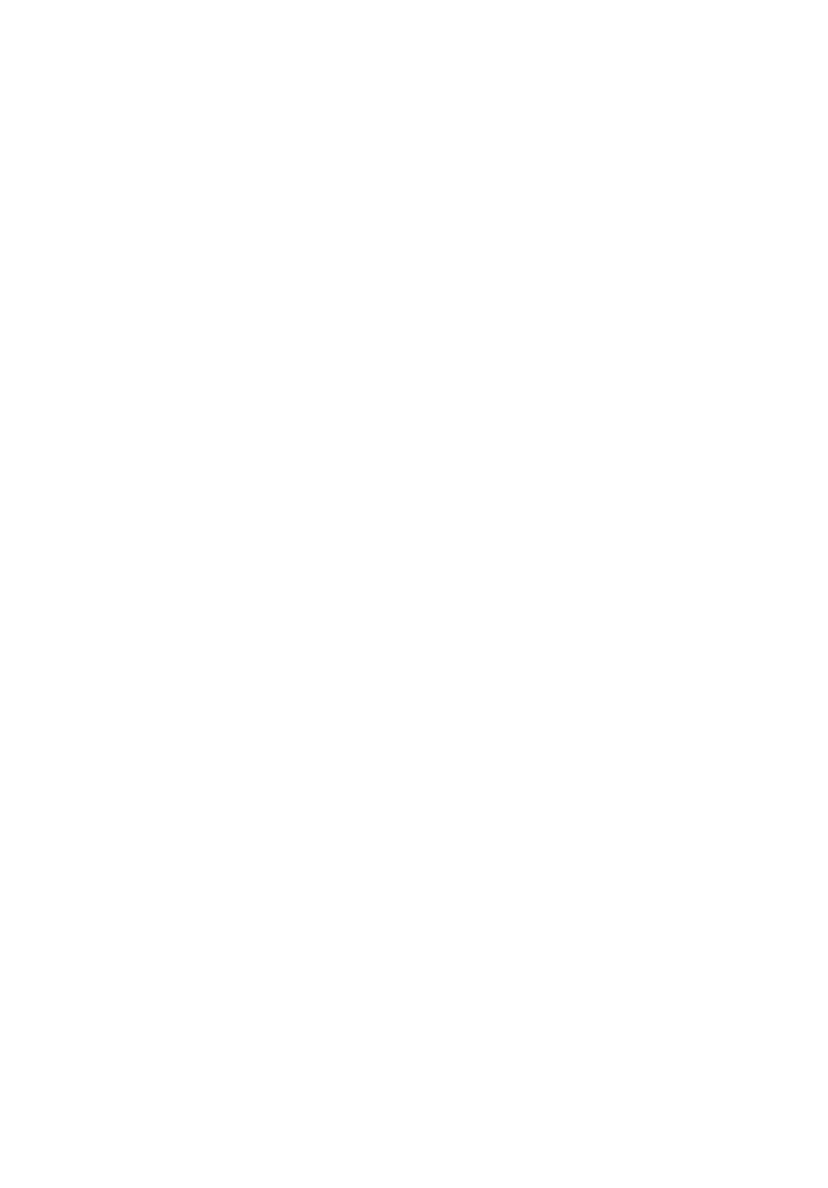
Prenosniki serije TravelMate
Hitri vodič
© 2010 Vse pravice pridržane.
Hitri vodič za prenosnike serije TravelMate
Originalna izdaja: 04/2010
Številka modela: _______________________________
Serijska številka: _______________________________
Datum nakupa: ________________________________
Mesto nakupa: _________________________________

3
Začnimo pri začetku
Želimo se vam zahvaliti, ker ste za zadovoljevanje prenosnih računalniških potreb
izbrali prenosnik Acer.
Vaša navodila
Za pomoč pri uporabi vašega prenosnika Acer, smo izdelali paket navodil:
Namestitveni plakat vam bo pomagal pri nastavitvi vašega računalnika.
Natisnjeni splošni uporabniški priročnik serije TravelMate vsebuje uporabne
informacije, ki veljajo za vse modele serije izdelkov TravelMate. Pokriva osnovne
teme, kot so uporaba tipkovnice in zvočnih nastavitev itd. Prosimo, da upoštevate,
da se spodaj omenjeni uporabniški priročnik AcerSystem zaradi svoje
splošnostivčasih nanaša na funkcije ali lastnosti, ki jih imajo le nekateri modeli iz
serije, ne pa nujno tudi model, ki ste ga kupili. Takšni primeri so označeni z napisom
„velja le za določene modele“.
Hitri vodič vsebuje osnovne funkcije vašega novega računalnika. Za več
infromacije o tem kako vam lahko računalnik pomaga postati bolj produktive,
prosimo glejte uporabniški priročnik AcerSystem. Ta navodila vsebujejo
podrobne informacije o sistemskih pripomočkih, obnovi podatkov, možnostih
razširitve in odpravljanju težav. Poleg tega vsebuje garancijske informacije in
splošne uredbe in varnostna obvestila za vaš prenosnik. Navodila so na voljo v obliki
prenosnega dokumenta (PDF) in so naložena na vaš prenosnik. Da bi ga našli,
sledite naslednjim korakom:
1 Kliknite Start > Vse programi > AcerSystem.
2 Kliknite na Uporabniški priročnik AcerSystem.
Opomba: Za pregledovanje datoteke potrebujete Adobe Reader. Če Adobe
Reader ni nameščen na računalnik se bo zagnal namestitveni program Adobe
Reader, ko kliknete na uporabniški priročnik AcerSystem. Za zaključek
postopka sledite navodilom na zaslonu. Za navodila o uporabi Adobe Reader,
odprite meni Pomoč in podpora.

4
Slovenski
Vodič po vašem prenosniku Acer
Ko ste nastavili računalnik, kot je prikazano na plakatu z navodili za nastavitev,
dovolite, da vam predstavimo vaš novi prenosnik Acer.
Pogled od zgoraj
1
2
3
10
9
8
4
5
7
6
# Ikona Predmet Opis
1 Integrirana
Spletna kamera za video komunikacijo
spletna kamera
(le za določene modele).
Acer Crystal Eye
2 Mikrofoni Notranji mikrofoni stereo za snemanje zvoka.
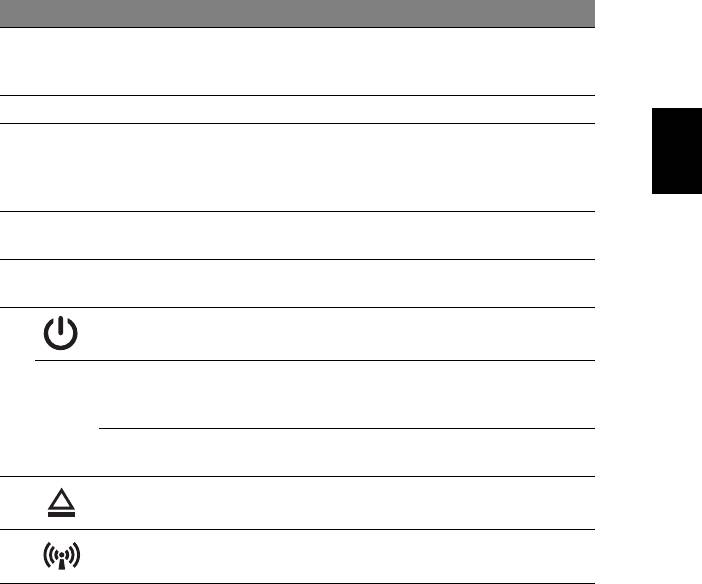
5
Slovenski
# Ikona Predmet Opis
3 Zaslon Takoimenovani zaslon s tekoimi kristali (LCD),
prikazuje izhod vašega raunalnika (Konfiguracija
je za razline modele razlina).
4 Tipkovnica Za vnos podatkov v računalnik.
5 Čitalec prstnih
Sredinski gumb ima funkcijo čitalca za Acer
odtisov Acer
Bio-Protection in podpira zaščito računalnika z
Bio-Protection
overjanjem pred zagonom (PBA) z nazivom Acer
FingerLaunch.
6Tipke
Leva in desna tipka delujejo kot leva in desni tipka
(levo in desno)
na miški.
7 Sledilna plošča Na dotik občutljiva naprava, ki deluje kot
računalniška miška.
8 Gumb za
Vklop in izklop računalnika.
vklop/izklop
Tipka Acer
Preklopi računalnik v stanje varčevanja z energijo
P
PowerSmart
(konfiguracija se lahko pri posameznih modelih
razlikuje).
Tipka P Programljiva tipka (konfiguracija se lahko pri
posameznih modelih razlikuje).
9 Tipka za izvreči
Izvrže optični disk iz pogona.
optični pogon
10 Indikator
Označuje stanje naprave za brezžično povezavo.
komunikacije
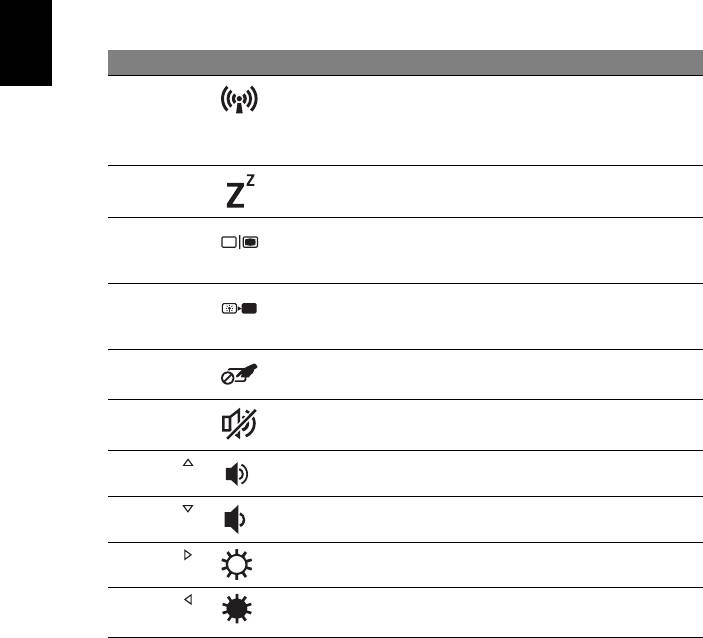
6
Slovenski
Vroče tipke
Računalnik uporablja vroče tipke ali kombinacijo tipk za dostop do računalniških
nastavitev kot sta svetlost zaslona in glasnost.
Za aktiviranje vročih tipk pritisnite in držite tipko <Fn> preden pritisnete drugo tipko v
kombinaciji.
Vroča tipka Ikona Funkcija Opis
<Fn> + <F3> Komunikacija Omogoči/onemogoči komunikacijske
naprave računalnika.
(Komunikacijske naprave se lahko
razlikujejo po konfiguraciji.)
<Fn> + <F4> Mirovanje Preklopi računalnik v stanje mirovanja.
<Fn> + <F5> Preklop zaslona Preklopi izhod zaslona med zaslonom,
zunanjim monitorjem (če je priključen)
in obema.
<Fn> + <F6> Izklop zaslona Izključi luč zaslona za varčevanje z
energijo. Pritisnite poljubno tipko za
vrnitev.
<Fn> + <F7> Preklop sledilne
Vklop in izklop računalnika.
plošče
<Fn> + <F8>Preklop
Vklop in izklop zvočnikov.
zvočnikov
<Fn> + < >
Povečanje
Poveča glasnost zvoka.
glasnosti
<Fn> + < >
Zmanjšanje
Zmanjša glasnost zvoka.
glasnosti
<Fn> + < >
Poveča svetlost Poveča svetlost zaslona.
<Fn> + < >
Zmanjša
Zmanjša svetlost zaslona.
svetlost
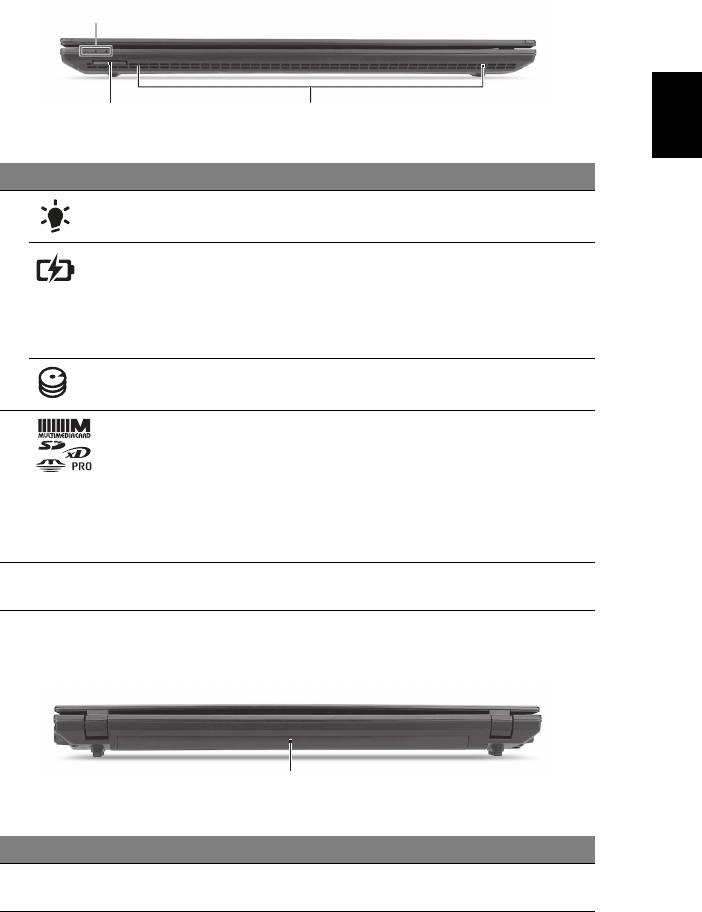
7
Slovenski
Zaprt pogled od spredaj
1
2
3
# Ikona Predmet Opis
1 Indikator stanja
Označuje stanje napajanja računalnika.
napajanja
Indikator stanja
Označuje stanje baterije računalnika.
baterije
1. Polnjenje: Lučka sveti rumenkasto rjavo,
ko se baterija polni.
2. V celoti napolnjena: V načinu AC lučka
sveti modro.
Indikator trdega
Označuje, ko je trdi disk aktiven.
diska
2 Čitalec kartic več-v-1 Sprejema Secure Digital (SD),
MultiMediaCard (MMC), Memory Stick (MS),
Memory Stick Pro (MS PRO), in xD-kartico
za fotografije.
Opomba: Pritisnite, da bi odstranili/vstavili
kartico. Naenkrat lahko uporabljate le eno
kartico.
3Zvočniki Sprednji levi in sprednji desni zvočnik nudijo
zvočni izhod stereo.
Pogled od zadaj
1
# Predmet Opis
1 Baterija Omogoča napajanje računalnika, medtem ko je izključen
iz omrežja.
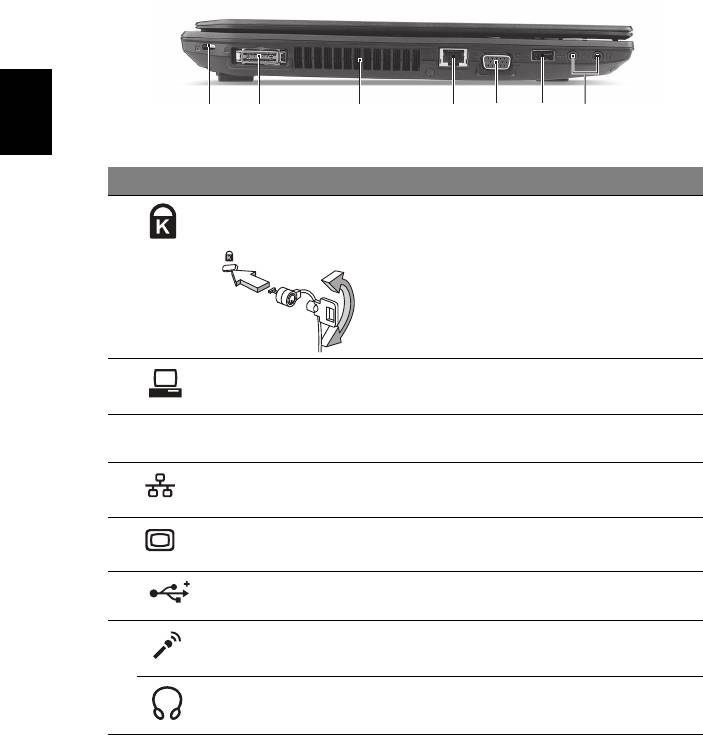
8
Slovenski
Pogled iz leve strani
2134567
# Ikona Predmet Opis
1 Reža za zaklep
Priključek za Kensington združljivo
Kensington
računalniško ključavnico.
Opomba: Ovijte varnostni kabel okoli
nepremičnega predmeta, kot je miza ali ročaj
zaklenjenega predala. Vstavite zaklep v
zarezo in obrnite ključ, da ga zaklenete.
Na voljo so tudi nekateri modeli brez ključev.
2Priključek
Je namenjen povezavi z Acer EasyPort.
Acer EasyPort
3 Reže za
Omogočajo, da računalnik ostane hladen tudi
prezračevanje
po dolgotrajni uporabi.
4Priključek Ethernet
Priključek na omrežja Ethernet 10/100/1000.
(RJ-45)
5Priključek za zunanji
Priključitev na prikazovalno napravo
zaslon (VGA)
(npr. zunanji monitor, projektor LCD).
6 Vrata USB 2.0 Priključek za naprave USB 2.0
(npr., USB miška, USB fotoaparat).
7Vtičnica za mikrofon Sprejema vhode iz zunanjih mikrofonov.
Vtičnica za slušalke/
Priključek za avdio naprave
zvočnik/napravo
(npr. zvočniki, slušalke).
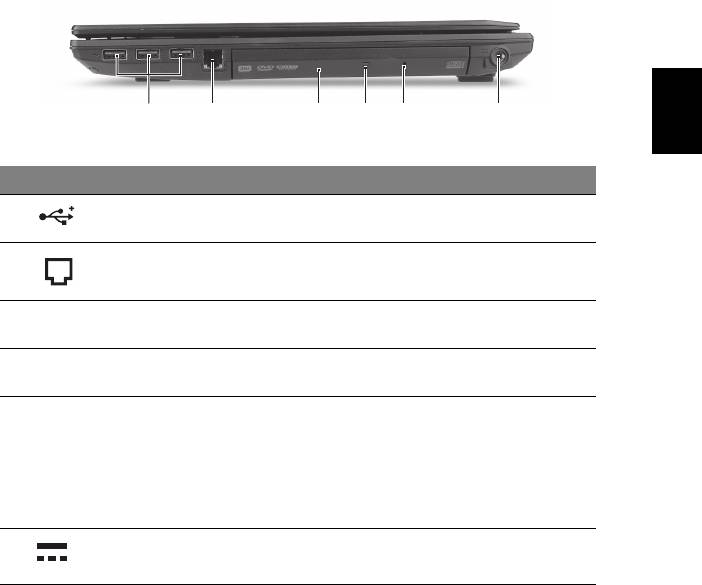
9
Slovenski
Pogled iz desne strani
213456
# Ikona Predmet Opis
1 Vrata USB 2.0 Priključek za naprave USB 2.0
(npr., USB miška, USB fotoaparat).
2Priključek za modem
Priključitev na telefonsko linijo.
(RJ-11)
3Optični pogon Notranji optični pogon; sprejema CD-je ali
DVD-je.
4 Pokazatelj dostopa
Zasveti, ko je optični pogon aktiven.
do optičnega diska
5 Luknja za izvržbo v
Izvrže pladenj optičnega pogona, ko je
nujnem primeru
računalnik izključen.
Opomba: Vstavite sponko v luknjo za
izvržbo v nujnem primeru, da izvržete
pladenj optičnega pogona, ko je računalnik
izključen.
6Priključek napajalnika Priključek na AC napajalnik.
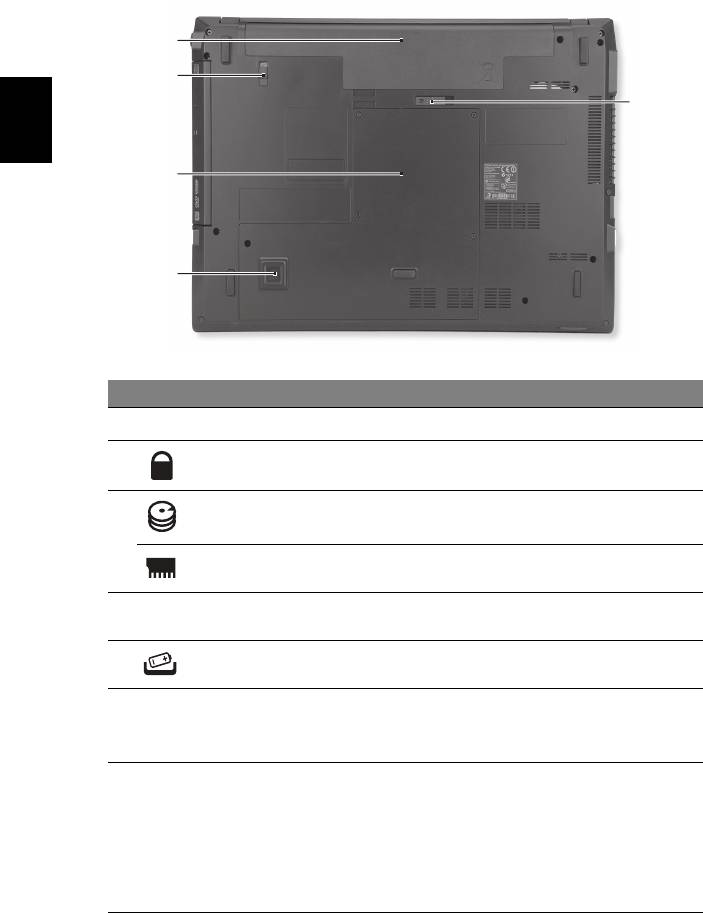
10
Pogled od spodaj
1
2
5
Slovenski
3
4
# Ikona Predmet Opis
1 Nosilec za baterijo Hrani baterijo računalnika.
2 Zaklep za baterijo Zaklene baterijo na mesto.
3 Nosilec trdega
Hrani trdi disk računalnika (pričvrščeno z vijaki).
diska
Razdelek za
Hrani glavni spomin računalnika.
pomnilnik
4 Acer DASP (zaščita
Ščiti pogon trdega diska pred udarci in sunki.
za disk pred udarci)
5 Zapah za sprostitev
Sprostitev baterije za odstranjevanje.
baterije
Okolje
• Temperatura:
• Delovanje: 5°C do 35°C
• Mirovanje: -20°C do 65°C
• Vlažnost (brez kondenza):
• Delovanje: 20% do 80%
• Mirovanje: 20% do 80%
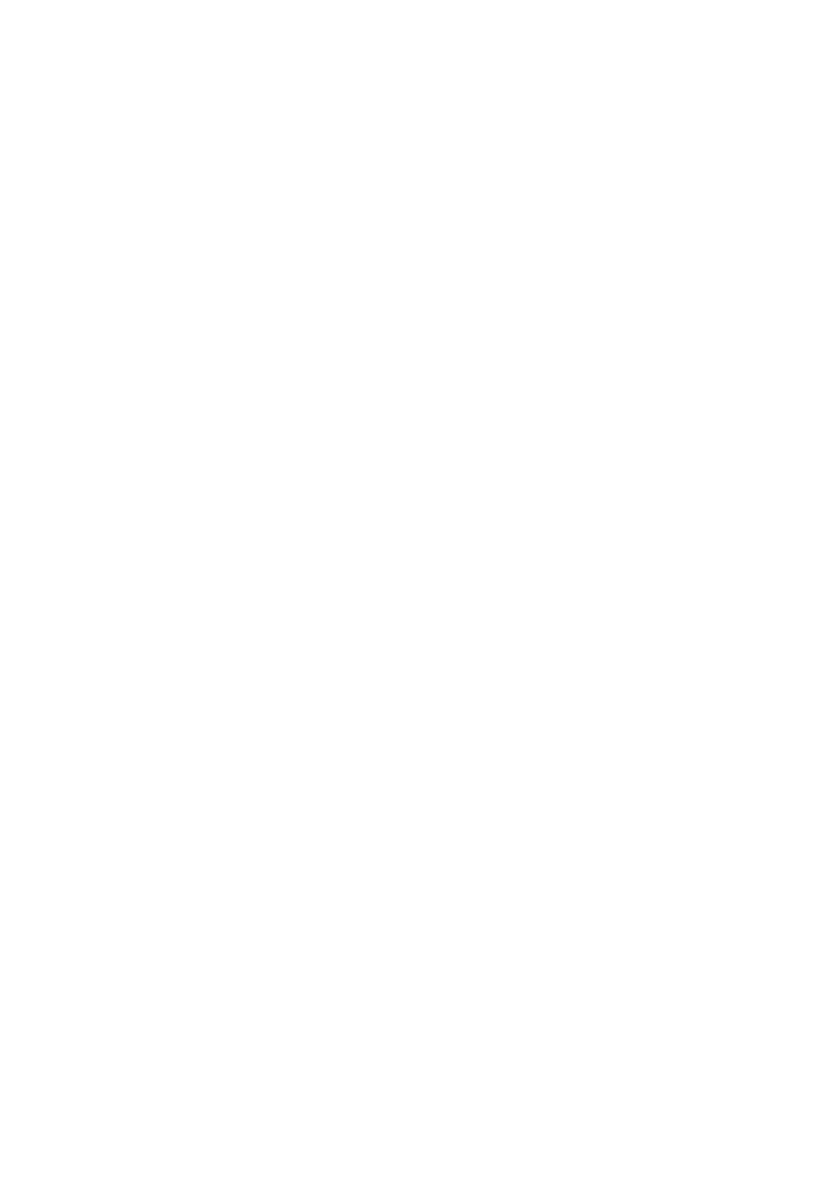
TravelMate serija prijenosnih
računala
Kratki vodič
© 2010 Sva prava pridržana.
TravelMate serija prijenosnih računala - kratki vodič
Izvorno izdanje: 04/2010
Broj modela: __________________________________
Serijski broj: ___________________________________
Datum kupovine: _______________________________
Mjesto kupovine: _______________________________

3
Prvo osnovne stvari
Željeli bismo vam zahvaliti na izboru Acer prijenosnog računala koje će vam poslužiti
kamo god krenuli.
Vaši vodiči
Kako bismo Vam pomogli pri uporabi Vašeg Acer prijenosnog računala, kreirali smo
skup vodiča:
Na samom početku, poster vam pomaže u postavljanju vašeg računala.
Opći priručnik za korisnike TravelMate serije sadrži korisne informacije koje se
odnose na sve modele proizvoda TravelMate serije. Priručnik obuhvaća osnovne
teme poput Acer Empowering tehnologije, uporabe tipkovnice, zvuka, i sl. Obratite
pažnju na činjenicu kako su zbog načina izdavanja dolje navedenog AcerSystem
priručnika za korisnike ponekad navedena obilježja ili funkcije koje su dostupne
samo na određenim modelima serije, ne nužno i na modelu koji ste vi kupili.
U takvim slučajevima bit će naveden tekst poput "samo za određene modele".
Kratki vodič upoznaje vas s osnovnim obilježjima i funkcijama vašeg novog
računala. Više informacija o tome kako vam računalo može povećati produktivnost,
molimo, pogledajte AcerSystem Korisnički vodič. Priručnik sadrži detaljne
informacije o temama kao što su uslužni programi sustava, vraćanje podataka,
opcije za proširivanje i rješavanje problema. Nadalje, sadrži informacije o jamstvima
i osnovne obavijesti o propisima i sigurnosti za vaš prijenosnik. Priručnik je dostupan
u Portable Document Formatu (PDF), a dolazi i snimljen na prijenosnik. Za pristup
priručniku, učinite sljedeće:
1 Kliknite na Početak > Svi programi > AcerSystem.
2 Kliknite na AcerSystem korisnički vodič
.
Napomena: Za pregled dokumenta potreban je Adobe Reader. Ako na računalu
nemate instaliran Adobe Reader, klik na AcerSystem korisnički vodič najprije
će pokrenuti program za instalaciju Adobe Readera. Slijedite upute na zaslonu
da biste završili instalaciju. Za upute kako koristiti Adobe Reader, pristupite
izborniku Pomoć i podrška.

4
Hrvatski
Upoznajte Acer prijenosnik
Nakon postavljanja vašeg računala kao što je ilustrirano posterom,
upoznat ćemo vas s vašim novim Acer prijenosnikom.
Pogled odozgo
1
2
3
10
9
8
4
5
7
6
# Ikona Stavka Opis
1Acer Crystal Eye
Web kamera za video komunikaciju (samo za
web kamera
određene modele).
2 Mikrofoni Unutarnji stereo mikrofoni za snimanje zvuka.
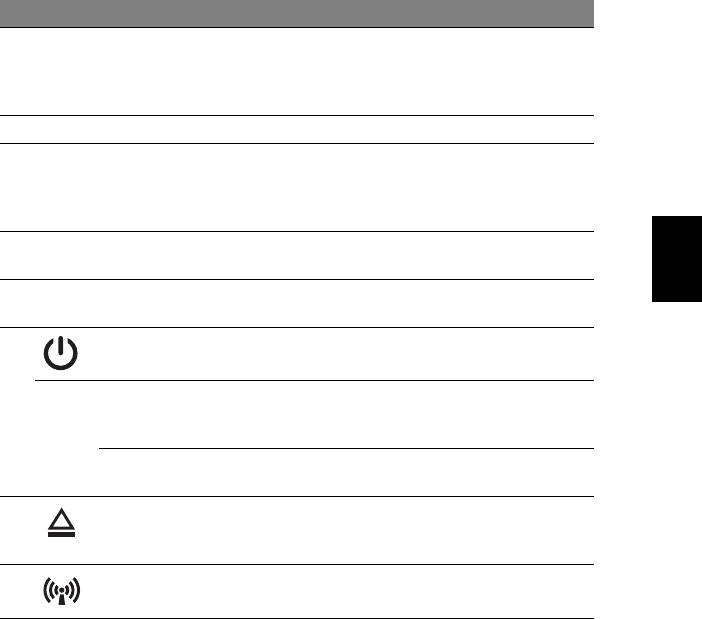
5
Hrvatski
# Ikona Stavka Opis
3 Zaslon prikaza Poznat i pod nazivom zaslon s tekućim kristalima
(Liquid-Crystal Display-LCD), prikazuje izlaz
računala (konfiguracija se može razlikovati
ovisno o modelu).
4 Tipkovnica Za unos podataka u vaše računalo.
5Acer Bio-
Središnja tipka služi kao Acer Bio-Protection čitač
Protection čitač
otiska prsta za zaštitu računala koji podržava
otiska prsta
provjeru prije pokretanja računala (PBA), Acer
FingerLaunch.
6 Tipke za odabir
Lijeva i desna tipka funkcionira kao lijeva i desna
(lijeva i desna)
tipka miša.
7 Dodirna ploča Pokazivački uređaj osjetljiv na dodir koji
funkcionira kao računalni miš.
8 Glavni prekidač Uključuje i isključuje računalo.
Acer
Računalo pokreće rad s uštedom energije
P
PowerSmart
(konfiguracija se može razlikovati ovisno o
ključ
modelu).
P tipka Programabilna tipka (konfiguracija se može
razlikovati ovisno o modelu).
9 Gumb za
Izbacuje optički disk iz pogona.
izbacivanje
optičkog pogona
10 Indikator
Pokazuje status uređaja za bežično spajanje
komunikacije
računala.
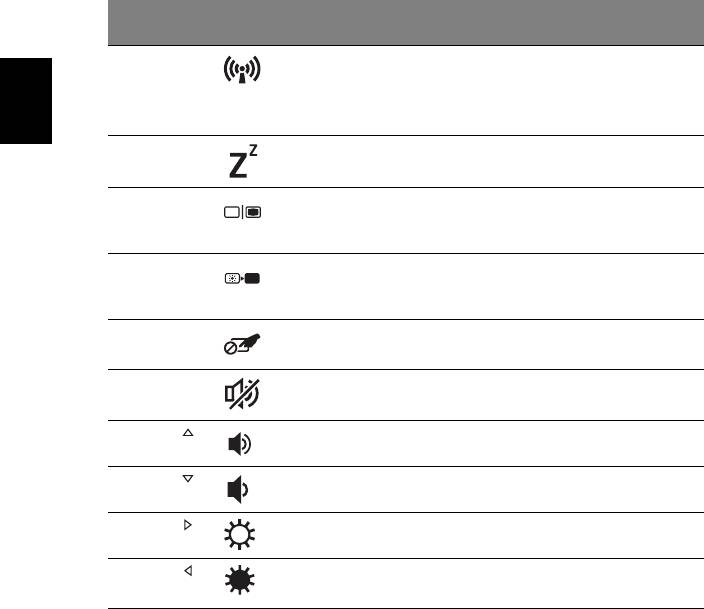
6
Hrvatski
Vruće tipke
Računalo koristi "vruće" tipke ili kombinacije tipki za pristup većini upravljačkih tipki
računala, kao što je osvijetljenost zaslona i izlazna glasnoća.
Za aktiviranje „vruće“ tipke, pritisnite i držite <Fn> tipku prije pritiskanja druge tipke u
kombinaciji "vrućih" tipki.
„Vruća“
Ikona Funkcija Opis
tipka
<Fn> + <F3> Komunikacija Omogućava/onemogućava
komunikacijske uređaje računala.
(Komunikacijski uređaji razlikuju se
prema konfiguraciji.)
<Fn> + <F4> Stanje
Stavlja računalo u stanja mirovanja.
mirovanja
<Fn> + <F5>Prekidač prikaza Prebacuje izlaz prikaza između
zaslona prikaza, vanjskog monitora
(ako je priključen) i oba.
<Fn> + <F6>Isključivanje
Isključuje pozadinsko osvjetljenje
zaslona
zaslona prikaza radi uštede energije.
Pritisnite bilo koju tipku za povrat.
<Fn> + <F7>Prekidač
Uključuje i isključuje dodirnu ploču.
dodirne ploče
<Fn> + <F8>Prekidač
Uključuje i isključuje zvučnike.
zvučnika
<Fn> + < >
Pojačavanje
Pojačava glasnoću zvuka.
glasnoće
<
Fn> + < >
Smanjivanje
Smanjuje glasnoću zvuka.
glasnoće
<Fn> + < >
Povećanje
Povećava osvijetljenost zaslona.
osvijetljenosti
<Fn> + < >
Smanjivanje
Smanjuje osvijetljenost zaslona.
osvijetljenosti

